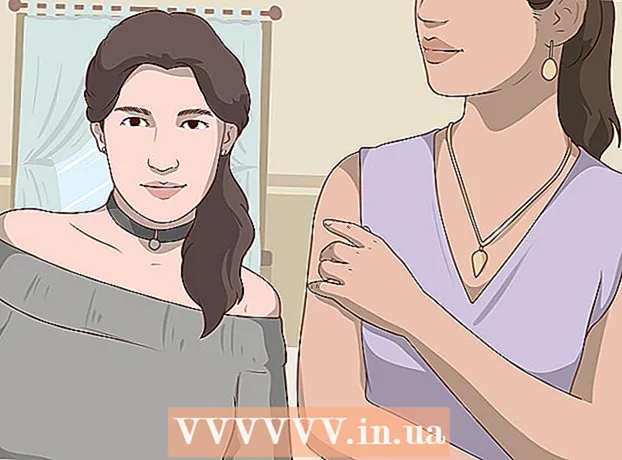Autors:
Roger Morrison
Radīšanas Datums:
25 Septembris 2021
Atjaunināšanas Datums:
1 Jūlijs 2024

Saturs
- Lai soli
- 1. metode no 2: Windows 7 un Windows Vista
- 2. metode no 2: Macintosh (Mac) OS X
- Nepieciešamība
Ja neesat izveidojis savienojumu ar tīklu, bet tomēr vēlaties nosūtīt failus vai izveidot savienojumu ar citu datoru, izmantojiet šķērsojuma Ethernet kabeli. Pēc šīs saites izveidošanas jums jāmaina viena no datoriem tīkla iestatījumi, lai savienojums darbotos. Tad jums ir iespēja koplietot failus un spēlēt spēles šajā "tīklā". Lasiet tālāk, lai uzzinātu vairāk par to, kā savienot divus datorus, izmantojot Ethernet kabeli operētājsistēmā Windows 7, Windows Vista vai Mac (operētājsistēmas angļu versija).
Lai soli
1. metode no 2: Windows 7 un Windows Vista
- Pārbaudiet, vai jums ir crossover Ethernet kabelis. Lai savienotu divus datorus bez tīkla, ir nepieciešams pārejas Ethernet kabelis; ar standarta Ethernet kabeli tas nav iespējams bez datora un maršrutētāja.
- Pārbaudiet krāsu modeli Ethernet kabeļa galā, lai noteiktu, vai krāsas sakrīt. Izmantojot crossover Ethernet kabeli, krāsas abos galos nesakrīt, bet tas ir gadījumā ar parasto Ethernet kabeli.
- Ja rodas šaubas, varat izmantot "Tekron International" vietni (skatiet atsauci uz avotu šī raksta beigās), lai pārliecinātos, vai jums ir crossover Ethernet kabelis.
- Pievienojiet datorus, pievienojot Ethernet kabeli katra datora Ethernet tīkla portam.
- Startējiet vienu no datoriem un dodieties uz izvēlni "Sākt", kas atrodas Windows ekrāna apakšējā kreisajā stūrī.
- Vadības paneļa meklēšanas laukā atlasiet "Vadības panelis" un ierakstiet "tīkls".
- Loga opcijās atlasiet "Tīkla un koplietošanas centrs".
- Loga "Tīkla un koplietošanas centrs" augšpusē esošajā tīkla mapē atlasiet ikonu ar etiķeti "Neidentificēts tīkls". Šo ikonu var arī apzīmēt kā "Vairāki tīkli", ja esat izveidojis savienojumu ar vairāk nekā vienu tīklu.
- Noklikšķiniet uz ziņojuma, kas norāda, lai mainītu tīkla atklāšanas un failu koplietošanas iestatījumus, un pēc tam noklikšķiniet uz opcijas "Ieslēgt tīkla atklāšanu un failu koplietošanu".’
- Kad tiek prasīts, ierakstiet šī datora administratora paroli un pēc tam tastatūrā nospiediet taustiņu Enter. Abi datori tagad ir redzami logā "Tīkla un koplietošanas centrs", un tagad ir iespējams koplietot failus.
2. metode no 2: Macintosh (Mac) OS X
- Pievienojiet standarta Ethernet kabeļa abus galus abu datoru Ethernet portiem. Ja vienam no Mac datoriem nav Ethernet porta, ir iespējams izmantot arī USB uz Ethernet adapteri.
- Pārejiet uz kādu no datoriem un pēc tam atveriet izvēlni “Apple”.
- No pieejamajām opcijām izvēlieties "Sistēmas preferences" un atlasiet "Koplietošana.’
- Izvēlnē "Kopīgošana" atzīmējiet datora nosaukumu.
- Atveriet citu datoru un dodieties uz sadaļu “Finder."Finder" ir kvadrātveida ikona, kuru redzēsit sava Mac dokā, un tā izskatās kā divas sejas.
- Atlasiet “Go” un pēc tam programmā Finder noklikšķiniet uz “Connect to Server”.
- Noklikšķiniet uz pogas ar nosaukumu "Pārlūkot", pēc tam veiciet dubultklikšķi uz tā cita Mac nosaukuma, kas jums jāatrod logā.
- Ja tiek prasīts, ievadiet otra datora administratora paroli. Pēc tam tiek izveidots savienojums starp abiem datoriem, un jums ir iespēja nosūtīt un koplietot failus.
Nepieciešamība
- Crossover Ethernet kabelis (tikai Windows)
- Standarta Ethernet kabelis (tikai Mac)